ASUS Transformer Book. Manuale Utente
|
|
|
- Livio Sacchi
- 8 anni fa
- Visualizzazioni
Transcript
1 ASUS Transformer Book Manuale Utente
2 I7890 Gennaio 2013 Seconda Edizione INFORMAZIONI SUL COPYRIGHT Alcuna parte di questo manuale, compresi i prodotti e i software in esso descritti, può essere riprodotta,trasmessa, trascritta, archiviata in un sistema di recupero o tradotta in alcuna lingua, in alcuna forma e in alcun modo, fatta eccezione per la documentazione conservata dall acquirente a scopi di backup, senza l espressa autorizzazione scritta di ASUSTeK COMPUTER INC. ( ASUS ). ASUS FORNISCE QUESTO MANUALE COSI COM E, SENZA GARANZIA DI ALCUN TIPO, ESPLICITA O IMPLICITA, INCLUDENDO SENZA LIMITAZIONE LE GARANZIE O CONDIZIONI IMPLICITE DI COMMERCIABILITA O IDONEITA A UN PARTICOLARE SCOPO.IN NESSUN CASO ASUS, I SUOI DIRIGENTI,FUNZIONARI, IMPIEGATI O DISTRIBUTORI SONO RESPONSABILI PER QUALSIASI DANNO INDIRETTO,PARTICOLARE, ACCIDENTALE O CONSEGUENTE (COMPRESI DANNI DERIVANTI DA PERDITA DI PROFITTO, PERDITA DI CONTRATTI,PERDITA D USO O DI DATI, INTERRUZIONE DELL ATTIVITA E SIMILI), ANCHE SE ASUS E STATA AVVISATA DELLA POSSIBILITA CHE TALI DANNI SI POSSANO VERIFICARE IN SEGUITO A QUALSIASI DIFETTO O ERRORE NEL PRESENTE MANUALE O NEL PRODOTTO. I prodotti e nomi delle aziende che compaiono in questo manuale possono o meno essere marchi registrati o diritti d autore delle rispettive aziende,e sono usati solo a scopo identificativo o illustrativo a beneficio dell utente, senza alcuna intenzione di violazione dei diritti di alcuno. LE SPECIFICHE E LE INFORMAZIONI CONTENUTE IN QUESTO MANUALE SONO FORNITE A SOLO USO INFORMATIVO E SONO SOGGETTE A CAMBIAMENTI IN QUALSIASI MOMENTO, SENZA PREAVVISO, E NON POSSONO ESSERE INTERPRETATE COME UN IMPEGNO DA PARTE DI ASUS.ASUS NON SI ASSUME ALCUNA RESPONSABILITA E NON SI FA CARICO DI NESSUN ERRORE O INESATTEZZA CHE POSSA COMPARIRE IN QUESTO MANUALE, COMPRESI I PRODOTTI E I SOFTWARE CONTENUTI AL SUO INTERNO. Copyright 2013 ASUSTeK COMPUTER INC. Tutti i Diritti Riservati. CONDIZIONI E LIMITI DI COPERTURA DELLA GARANZIA SUL PRODOTTO Le condizioni di garanzia variano a seconda del tipo di prodotto e sono specificatamente indicate nel Certificato di Garanzia allegato, cui si fa espresso rinvio. Inoltre la presente garanzia non è valida in caso di danni o difetti dovuti ai seguenti fattori: (a) uso non idoneo, funzionamento o manutenzione improprio, incluso senza limitazioni l utilizzo del prodotto con una finalità diversa da quella conforme alle istruzioni di ASUSTeK COMPUTER INC. in merito all idoneità di utilizzo e alla manutenzione; (b) installazione o utilizzo del prodotto in modo non conforme agli standard tecnici o di sicurezza vigenti nell Area Economica Europea e in Svizzera; (c) collegamento a rete di alimentazione con tensione non corretta; (d) utilizzo del prodotto con accessori di terzi, prodotti o dispositivi ausiliari o periferiche; (e) tentativo di riparazione effettuato da una qualunque terza parte diversa dai centri di assistenza ASUSTeK COMPUTER INC. autorizzati; (f ) incidenti, fulmini, acqua, incendio o qualsiasi altra causa il cui controllo non dipende da ASUSTeK COMPUTER INC.; abuso, negligenza o uso commerciale. La presente Garanzia non è valida per l assistenza tecnica o il supporto per l utilizzo del prodotto, compreso l utilizzo dell hardware o del software. L assistenza e il supporto disponibili (se previsti), nonchè le spese e gli altri termini relativi all assistenza e al supporto (se previsti) verranno specificati nella documentazione destinata al cliente fornita a corredo del Prodotto. E responsabilità dell utente, prima ancora di richiedere l assistenza, effettuare il backup dei contenuti presenti sul Prodotto, inclusi i dati archiviati o il software installato nel prodotto. ASUSTeK COMPUTER INC. non è in alcun modo responsabile per qualsiasi danno, perdita di programmi, dati o altre informazioni archiviate su qualsiasi supporto o parte del prodotto per il quale viene richiesta l assistenza; ASUSTeK COMPUTER INC.non è in alcun modo responsabile delle conseguenze di tali danni o perdite, incluse quelle di attività, in caso di malfunzionamento di sistema, errori di programmi o perdita di dati. E responsabilità dell utente, prima ancora di richiedere l assistenza, eliminare eventuali funzioni, componenti, opzioni, modifiche e allegati non coperti dalla presente Garanzia, prima di far pervenire il prodotto a un centro servizi ASUSTeK COMPUTER INC. ASUSTeK COMPUTER INC. non è in alcun modo responsabile di qualsiasi perdita o danno ai componenti sopra descritti. ASUSTeK COMPUTER INC. non è in alcun modo responsabile di eliminazioni, modifiche o alterazioni ai contenuti presenti sul Prodotto compresi eventuali dati o applicazioni prodottesi durante le procedure di riparazione del Prodotto stesso. Il Prodotto verrà restituito all utente con la configurazione originale di vendita, in base alle disponibilità di software a magazzino. LICENZA SOFTWARE I prodotti ASUS possono essere corredati da software, secondo la tipologia del prodotto. I software, abbinati ai prodotti, sono in versione OEM : il software OEM viene concesso in licenza all utente finale, come parte integrante del prodotto; ciò significa che non può essere trasferito ad altri sistemi hardware e che, in caso di rottura, di furto o in ogni altra situazione che lo renda inutilizzabile, anche la possibilità di utilizzare il prodotto OEM viene compromessa. Chiunque acquisti, unitamente al prodotto, un software OEM, è tenuto ad osservare i termini e le condizioni del contratto di licenza tra il proprietario del software e l utente finale, denominato EULA (End User Licence Agreement), visualizzato a video, durante la fase di installazione del software stesso. Si avvisa che l accettazione, da parte dell utente, delle condizioni dell EULA, ha luogo al momento dell installazione del software stesso. ASSISTENZA E SUPPORTO Visitare il nostro sito al seguente indirizzo: ASUS Transformer Book - Manuale Utente
3 Indice Informazioni sul manuale... 6 Note e messaggi del manuale... 7 Icone... 7 Formati carattere... 7 Norme di sicurezza... 8 Utilizzo di ASUS Transformer Book... 8 Cura di ASUS Transformer Book... 9 Smaltimento dei prodotti elettronici...10 Capitolo1: Caratteristiche dell Hardware Descrizione di ASUS Transformer Book...12 Caratteristiche del display del pannello tattile...15 Lato destro...18 Lato sinistro...19 Capitolo 2: Utilizzo del ASUS Transformer Book Operazioni preliminari...24 Ricaricare ASUS Transformer Book...24 Sollevare per aprire il display del pannello tattile...25 Premere il pulsante di accensione...25 Inserimento o disinserimento nel dock del display del pannello tattile...26 Gesti interattivi su touchscreen e touchpad...28 Uso del pannello touchscreen...28 Utilizzo del touchpad...30 Utilizzo della tastiera...36 Tasti funzione...36 Tasti funzione per le applicazioni ASUS...37 Tasti Windows 8 (su modelli selezionati)...38 Uso del tasto ASUS Transformer Book...38 Capitolo 3: Nozioni di Base su Windows 8 Procedura di inizializzazione...40 Schermata di blocco di Windows Interfaccia utente Windows...41 Schermata Start...41 ASUS Transformer Book - Manuale Utente 3
4 Applicazioni Windows...41 Hotspot...42 Utilizzo delle applicazioni Windows...44 Avvio applicazioni...44 Personalizzazione applicazioni...44 Chiusura applicazioni...46 Accesso alla schermata Apps...47 Charms bar...49 Funzione Snap...51 Tasti di scelta rapida...53 Connessioni di rete wireless...55 Connessione Wi-Fi...55 Bluetooth...57 Modalità Aereo...59 Connessioni di rete via cavo...60 Configurazione di una connessione di rete con IP dinamico/pppoe...60 Configurazione di una connessione di rete con IP statico...64 Spegnimento di ASUS Transformer Book...65 Attivazione della modalità sospensione...65 Capitolo 4: Applicazioni ASUS Ultime novità sulle applicazioni ASUS...68 LifeFrame...68 Power4Gear Hybrid...70 Instant On...71 Utility di avvio dell'applicazione ASUS Transformer Book...72 Capitolo 5: POST (Power-on Self Test (POST) POST (Power-on Self Test)...82 Utilizzo del POST per accedere al BIOS e risolvere i problemi...82 BIOS...82 Accesso al BIOS...82 Impostazioni BIOS...83 Risoluzione dei problemi...92 Aggiornamento del PC ASUS Transformer Book - Manuale Utente
5 Ripristino del sistema...93 Impostazioni avanzate...94 Appendice Informazioni sul lettore DVD-ROM (su modelli selezionati)...98 Informazioni sull'unità Blu-ray ROM (su modelli selezionati) Conformità modem interno Generalità Dichiarazione di compatibilità di rete Dichiarazione di compatibilità di rete Apparecchi non voce Dichiarazione FCC (Federal Communications Commission) Dichiarazione Precauzioni per l Esposizione a RF della FCC Dichiarazione di Conformità (Direttiva R&TTE 1999/5/EC) Avviso Marchio CE Canali Wireless Operativi per le Diverse Regioni Restrizione delle Bande di Frequenza Wireless (Francia) Comunicazioni sulla Sicurezza UL Requisiti per la sicurezza elettrica Nota per gli installatori di sistemi CATV Comunicazione REACH Precauzioni Nordic Lithium (per Batterie a Ioni Litio) Informazioni di sicurezza sull'unità ottica Approvazione CTR 21 (per ASUS Transformer Book con modem integrato) Certificazione ENERGY STAR Etichetta ecologica dell unione europea Prevenzione della perdita dell udito Avviso sul rivestimento esterno Dichiarazione di conformità con le normative internazionali in materia di tutela ambientale Servizio di ritiro e riciclaggio ASUS ASUS Transformer Book - Manuale Utente 5
6 Informazioni sul manuale Questo manuale descrive le caratteristiche hardware e software di ASUS Transformer Book., organizzate nei seguenti capitoli: Capitolo 1: Caratteristiche Hardware Descrizione dei componenti hardware di ASUS Transformer Book. Capitolo 2: Utilizzo di ASUS Transformer Book Informazioni sull utilizzo dei vari componenti di ASUS Transformer Book. Capitolo 3: Nozioni di Base su Windows 8 Informazioni generali sull utilizzo di Windows 8 su ASUS Transformer Book. Capitolo 4: Applicazioni ASUS Caratteristiche delle applicazioni ASUS pre-installate in ASUS Transformer Book con il sistema operativo Windows 8. Capitolo 5: POST (Power-on Self-test) Modalità di utilizzo dei test di diagnostica POST per modificare le impostazioni di ASUS Transformer Book. Appendice Comunicazioni e informazioni sulla sicurezza per ASUS Transformer Book. 6 ASUS Transformer Book - Manuale Utente
7 Note e messaggi del manuale Per evidenziare le informazioni chiave contenute nel manuale, sono stati inseriti i seguenti messaggi: IMPORTANTE! Messaggio contenente informazioni importanti per il completamento di un operazione. NOTA: Messaggio contenente informazioni aggiuntive e suggerimenti per completare un operazione. Icone AVVERTENZA! Messaggio contenente le indicazioni da seguire per garantire la sicurezza di determinate operazioni, onde evitare danni ai dati e ai componenti di ASUS Transformer Book. Le icone indicano i dispositivi da utilizzare per l esecuzione di una serie di operazioni e di attività con ASUS Transformer Book. = Utilizzare il display del pannello tattile del touchscreen. = Touchpad. = Tastiera. Formati carattere Bold = Indica il menu o l elemento da selezionare. Corsivo = Indica le sezioni da consultare nel manuale. ASUS Transformer Book - Manuale Utente
8 Norme di sicurezza Utilizzo di ASUS Transformer Book Questo ASUS Transformer Book dovrebbe essere utilizzato in ambienti con temperature comprese fra 5 C (41 F) e 35 C (95 F). Consultare l etichetta, indicante la potenza, posta sul lato inferiore di ASUS Transformer Book e assicurarsi che l adattatore di corrente sia compatibile con tale potenza. Non tenere ASUS Transformer Book sul grembo o su qualunque altra parte del corpo. Il calore potrebbe causare malesseri. Non utilizzare cavi di alimentazione, accessori o altre periferiche guaste. Non trasportare o coprire ASUS Transformer Book ACCESO con alcun materiale che ne possa limitare la ventilazione. Non collocare ASUS Transformer Book su piani di lavoro non lisci o instabili. E possibile far passare ASUS Transformer Book attraverso le macchine ai raggi X (utilizzate per gli oggetti trasportati tramite nastri), ma non è consentito esporlo ai rilevatori magnetici e ai metal detector portatili. Contattare la compagnia aerea per informazioni sui servizi disponibili in aereo e sulle restrizioni applicate all uso di ASUS Transformer Book durante i voli. 8 ASUS Transformer Book - Manuale Utente
9 Cura di ASUS Transformer Book Disconnettere il cavo d alimentazione e rimuovere la batteria (se applicabile), prima di effettuare la pulizia di ASUS Transformer Book. Utilizzare una spugna pulita o un panno antistatico bagnato con una soluzione composta da un detergente non abrasivo e alcune gocce di acqua tiepida; quindi asciugare con un panno asciutto. Non fare uso di solventi potenti come benzina o altri prodotti chimici, sulla o in prossimità della superficie di ASUS Transformer Book. Non collocare alcun oggetto su ASUS Transformer Book. Non esporre ASUS Transformer Book a forti campi magnetici o elettrici. Non utilizzare ASUS Transformer Book vicino a liquidi e non esporlo a pioggia o umidità. Non utilizzare il modem durante i temporali. Non tenere ASUS Transformer Book in ambienti non puliti o polverosi. Non utilizzare ASUS Transformer Book in caso di fuga di gas. ASUS Transformer Book - Manuale Utente 9
10 Smaltimento dei prodotti elettronici Non gettare ASUS Transformer Book nei cestini comunali. Il prodotto è stato progettato per consentire un opportuno riutilizzo dei componenti e il riciclaggio del materiale. Il simbolo del bidone sbarrato, con le ruote, come da figura, indica che il prodotto (apparecchio elettrico o elettronico e batterie a bottone contenenti mercurio) non deve essere gettato nei rifiuti comunali. Controllare le normative locali in materia di smaltimento dei prodotti elettronici. Non gettare la batteria nei cestini comunali. Il simbolo del bidone sbarrato, con le ruote, come da figura, indica che la batteria non deve essere gettata nei rifiuti comunali. 10 ASUS Transformer Book - Manuale Utente
11 Capitolo1: Caratteristiche dell Hardware Capitolo 1: Caratteristiche dell'hardware ASUS Transformer Book - Manuale Utente 11
12 home pgup pgdn insert end Descrizione di ASUS Transformer Book NOTA: la tastiera varia in base al paese, mentre l'aspetto del lato superiore cambia in funzione del modello di ASUS Transformer Book. f1 esc f2 f3 f4 f5 f6 f7 f8 f9 f10 f11 f12 pause prt sc break sysrq delete backspace tab caps lock enter shift shift ctrl fn alt alt ctrl 12 ASUS Transformer Book - Manuale Utente
13 Webcam anteriore del display del pannello tattile La webcam integrata consente di scattare foto o registrare video tramite ASUS Transformer Book. NOTA: Per passare tra le webcam anteriore e posteriore (sui modelli selezionati) del display del pannello tattile, premere il tasto ASUS Transformer Book, quindi selezionare Camera Rotation (Rotazione webcam). Indicatore della fotocamera L'indicatore della fotocamera segnala quando la fotocamera integrata è in funzione. Sensore di luce ambientale Il sensore di luce ambientale rileva la quantità di luce presente nell'ambiente regolando automaticamente la luminosità dello schermo. Display del pannello tattile Il display del pannello tattile rimovibile fornisce eccellenti funzioni di visualizzazione per foto, video e altri file multimediali su ASUS Transformer Book. Il pannello tattile consente inoltre di azionare ASUS Transformer Book tramite i movimenti del touchscreen. NOTA: Per ulteriori dettagli, fare riferimento alla sezione Movimenti per touchscreen e touchpad in questo manuale. Pulsante touch Windows 8 Toccare questo pulsante per tornare alla schermata Start. Se è già aperta la schermata Start, toccare questo pulsante per tornare all'ultima applicazione aperta. ASUS Transformer Book - Manuale Utente 13
14 Supporto per display del pannello tattile Questo supporto consente di collegare il display del pannello tattile al dock mobile di ASUS Transformer Book. AVVERTENZA! Inserire nel dock il display del pannello tattile prima di regolare l'angolo del supporto per display del pannello tattile. Per ulteriori dettagli, fare riferimento alla sezione Inserimento o disinserimento nel dock del display del pannello tattile in questo manuale. Pulsante di bloccaggio della dock Spostare il pulsante di bloccaggio a sinistra e tenerlo in posizione per rimuovere il pannello del display dalla dock. Tasto ASUS Transformer Book Premere questo tasto per avviare l'utility di avvio dell'applicazione ASUS Transformer Book. Tastiera NOTA: Per ulteriori informazioni, fare riferimento alla sezione Utility di avvio dell'applicazione ASUS Transformer Book in questo manuale. La tastiera è dotata di tasti di dimensioni normali con una comoda corsa (la corsa del tasto alla pressione) per la digitazione. Consente inoltre di utilizzare i tasti funzione, di accedere rapidamente a Windows e di controllare altre funzioni multimediali. NOTE: La tastiera varia in funzione del modello e del paese di distribuzione del prodotto. Modelli selezionati sono provvisti di tastiera retroilluminata. Touchpad Il touchpad consente di navigare sullo schermo grazie ai movimenti delle dita, facilitando l utilizzo del computer. Esso riproduce inoltre le funzioni di un normale mouse. NOTA: per approfondimenti, consultare la sezione di questo manuale sull'uso dei gesti interattivi sul touchpad. 14 ASUS Transformer Book - Manuale Utente
15 Caratteristiche del display del pannello tattile ASUS Transformer Book dispone di un display del pannello tattile rimovibile che funziona come PC tablet per soddisfare le esigenze di mobilità. Il display del pannello tattile è inoltre dotato di funzioni personalizzate per il lavoro e il gioco. NOTA: Per ulteriori dettagli sulla rimozione o collegamento del display del pannello tattile, fare riferimento alla sezione Inserimento o disinserimento nel dock del display del pannello tattile in questo manuale. Pulsante di accensione Il pulsante di accensione consente di accendere e spegnere ASUS Transformer Book e di attivare e disattivare le modalità sospensione e ibernazione. Se ASUS Transformer Book non risponde, tenere premuto il pulsante di accensione per circa quattro secondi, sino a completo arresto del sistema. Microfono Il microfono integrato può essere utilizzato per videoconferenze, narrazioni o semplici registrazioni audio. ASUS Transformer Book - Manuale Utente 15
16 Lato inferiore Slot per scheda microsd Il display del pannello tattile dispone di uno slot supplementare integrato per lettore di schede di memoria, in grado di supportare formati di schede microsd e microsdhc. Fori cerniera Allineare e inserire i ganci del fermo nei fori per fissare saldamente il display del pannello tattile al dock. Connettore di alimentazione magnetico Quando il display del pannello tattile è rimosso dal dock, collegare l'adattatore di corrente integrato a questo connettore per caricare il pacco batteria e alimentare il display del pannello tattile. AVVERTENZA! Quando in uso, l adattatore potrebbe diventare piuttosto caldo. Non coprirlo e tenerlo lontano dal corpo, quando è connesso ad una presa elettrica. IMPORTANTE! Utilizzare esclusivamente l'adattatore di corrente in dotazione per ricaricare la batteria e fornire alimentazione ad ASUS Transformer Book. Connettore dock Il connettore del dock collega il display del pannello tattile al dock. Quando connesso, è possibile utilizzare una tastiera standard QWERTY e le funzionalità di numerose, quali due porte USB 3.0, un lettore di schede di memoria SD/SDHC, una porta LAN RJ-45 e una mini DisplayPort come interfaccia audio/ video digitale. 16 ASUS Transformer Book - Manuale Utente
17 Vista posteriore Webcam posteriore del display del pannello tattile (sui modelli selezionati) La webcam integrata consente di scattare foto o registrare video tramite ASUS Transformer Book. NOTA: Per passare tra le webcam anteriore e posteriore (sui modelli selezionati) del display del pannello tattile, premere il tasto ASUS Transformer Book, quindi selezionare Camera Rotation (Rotazione webcam). Aperture ventilazione Le aperture di ventilazione consentono l'ingresso di aria fredda e l'uscita di aria calda dal display del pannello tattile di ASUS Transformer Book. Altoparlanti del display del pannello tattile Questi altoparlanti consentono di ascoltare l'audio direttamente dal display del pannello tattile di ASUS Transformer Book. ASUS Transformer Book - Manuale Utente 17
18 Lato destro Porta LAN Porta per l'inserimento di un cavo di rete per la connessione con una rete locale (LAN). Porte USB 3.0 Queste porte USB 3.0 (Universal Serial Bus 3.0) forniscono velocità di trasferimento dati sino a 5 Gbit/s e sono retrocompatibili con lo standard USB 2.0. Mini DisplayPort Utilizzare questa porta per collegare ASUS Transformer Book con uno schermo esterno DisplayPort, VGA, DVI o HDMI. NOTA: mini DisplayPort non supporta funzioni DP++ (DisplayPort modalità). Altoparlanti stereo Il sistema di altoparlanti stereo integrati consente di ascoltare l audio direttamente da ASUS Transformer Book. Tutte le caratteristiche audio sono controllate da un software. 18 ASUS Transformer Book - Manuale Utente
19 Lato sinistro Connettore di alimentazione magnetico Questo connettore consente di collegare magneticamente il connettore dell'alimentazione dell'adattatore AC con ASUS Transformer Book. Inserirvi l'adattatore di corrente in dotazione per ricaricare la batteria e fornire alimentazione ad ASUS Transformer Book. AVVERTENZA! Quando in uso, l adattatore potrebbe diventare piuttosto caldo. Non coprirlo e tenerlo lontano dal corpo, quando è connesso ad una presa elettrica. IMPORTANTE! Utilizzare esclusivamente l'adattatore di corrente in dotazione per ricaricare la batteria e fornire alimentazione ad ASUS Transformer Book. Lettore di schede di memoria ASUS Transformer Book è dotato uno slot per la lettura di schede di memoria, che supporta i formati scheda SD e SDHC. Indicatore di carica della batteria (a due colori) L indicatore di carica della batteria mostra lo stato di carica della batteria, come indicato nella tabella alla pagina seguente. ASUS Transformer Book - Manuale Utente 19
20 Colore Verde acceso Arancione acceso Status Il dock mobile o il display del pannello tattile di ASUS Transformer Book è collegato ad un alimentatore, che carica la batteria, e l'autonomia della batteria è tra il 95% e il 100%. Il dock mobile di ASUS Transformer Book è collegato ad un alimentatore, che carica la batteria, e l'autonomia della batteria è inferiore al 95%. Il pannello tattile è collegato al dock mobile, che carica la batteria, e l'autonomia della batteria del display del pannello tattile è inferiore al 30%. NOTA: La procedura di carica viene attivata automaticamente quando il sistema è in modalità di sospensione o è spento. Arancione lampeggiante Spento Il display del pannello tattile o il dock mobile di ASUS Transformer Book è in esecuzione in modalità batteria e l'autonomia della batteria è inferiore al 10%. Il display del pannello tattile o il dock mobile di ASUS Transformer Book è in esecuzione in modalità batteria e l'autonomia della batteria è tra il 10% e il 100%. 20 ASUS Transformer Book - Manuale Utente
21 Indicatore di attività del disco rigido Questo indicatore si illumina per segnalare l'accesso di ASUS Transformer Book ad uno o più dispositivi di archiviazione di massa, come il disco rigido interno. Porta combo uscita cuffie/ingresso microfono Questa porta consente di collegare il segnale audio in uscita di ASUS Transformer Book con cuffie o altoparlanti amplificati o di connettere il computer con un microfono esterno. Porta micro HDMI Porta per l'inserimento di un connettore micro HDMI (High- Definition Multimedia Interface) con supporto HDCP per la riproduzione di HD DVD, Blu-ray e di altro contenuto protetto. Foro per il reset manuale Se il sistema non risponde, inserire nel foro un fermaglio da carta esteso per forzare il riavvio di ASUS Transformer Book. AVVERTENZA! Il riavvio forzato del sistema potrebbe causare una perdita dei dati; per questo motivo, è consigliabile effettuare periodicamente una copia di riserva dei dati importanti. Pulsante volume Premere questo pulsante per aumentare o ridurre il volume audio. ASUS Transformer Book - Manuale Utente 21
22 22 ASUS Transformer Book - Manuale Utente
23 Capitolo 2: Utilizzo del ASUS Transformer Book Capitolo 2: Utilizzo di ASUS Transformer Book ASUS Transformer Book - Manuale Utente 23
24 Operazioni preliminari Ricaricare ASUS Transformer Book. A. Collegare l adattatore di corrente AC ad una sorgente di alimentazione da100v~240v. B. Inserire il connettore dell alimentazione DC nell ingresso alimentazione (DC) di ASUS Transformer Book. Ricaricare il ASUS Transformer Book per 3 ore prima di utilizzarlo per la prima volta. IMPORTANTE! Assicurarsi che ASUS Transformer Book sia inserito in una presa di corrente con messa a terra prima di accenderlo per la prima volta. Quando si utilizza il ASUS Transformer Book in modalità adattatore di corrente, la presa elettrica deve essere di facile accesso e situata in prossimità del dispositivo. Individuare l'etichetta indicante la potenza in ingresso/uscita sul ASUS Transformer Book ed assicurarsi che i valori corrispondano a quelli dell'adattatore di corrente. La potenza in uscita potrebbe variare in funzione del modello di ASUS Transformer Book. Per informazioni sull'adattatore di corrente di ASUS Transformer Book consultare i dati di seguito riportati: - Voltaggio in ingresso: Vac - Frequenza in ingresso: 50-60Hz - Potenza in uscita: 3.42A (65W) - Voltaggio in uscita: 19V 24 ASUS Transformer Book - Manuale Utente
25 Sollevare per aprire il display del pannello tattile. Premere il pulsante di accensione. ASUS Transformer Book - Manuale Utente 25
26 Inserimento o disinserimento nel dock del display del pannello tattile. Rimozione 26 ASUS Transformer Book - Manuale Utente
27 Installazione NOTA: Quando si inserisce nel dock il display del pannello tattile con il sistema acceso, Windows 8 rileva automaticamente le unità di storage disponibili nel display del pannello tattile e avvia le relative finestre delle unità di storage tramite AutoPlay. Per disabilitare la funzione: 1. Andare su Control Panel (Pannello di controllo) di Windows Selezionare Small icons (Icone piccole) in View by (Visualizza per), quindi selezionare AutoPlay dall'elenco di icone. 2. In Removable drives (Unità rimovibili), selezionare Take no action (Nessuna operazione) dall'elenco dell'opzione Removable Drive (Unità rimovibile). 3. Toccare Save (Salva) per salvare le nuove impostazioni, quindi uscire. ASUS Transformer Book - Manuale Utente 27
28 Gesti interattivi su touchscreen e touchpad I gesti interattivi consentono di avviare i programmi e accedere alle impostazioni di ASUS Transformer Book. Consultare le illustrazioni di seguito per conoscere i gesti interattivi da utilizzare sul pannello touchscreen e sul touchpad. Uso del pannello touchscreen 28 Trascinamento dal lato sinistro Trascinamento dal lato destro Trascinare il dito dall estremità sinistra verso l interno dello schermo per spostarsi tra le applicazioni in esecuzione. Trascinare il dito dall estremità destra verso l interno dello schermo per visualizzare la Charms bar. Zoom indietro Zoom avanti Avvicinare due dita sullo schermo. Allontanare due dita sullo schermo. ASUS Transformer Book - Manuale Utente
29 Trascinamento dal lato superiore Scorrimento su/giù, a sinistra/destra Dalla schermata Start, trascinare il dito dall estremità superiore dello schermo verso il basso per visualizzare la barra All Apps. In un applicazione in esecuzione, trascinare il dito dall estremità superiore dello schermo verso il basso per visualizzare il menu dell applicazione. Tocco e pressione prolungata Scorrere il dito su, giù, a sinistra e a destra per visualizzare l intero contenuto di una pagina. Tocco singolo/doppio tocco Per spostare un applicazione, toccare e tenere premuto il riquadro dell applicazione, quindi trascinarlo in un altra posizione. Per chiudere un applicazione, toccare e tenere premuto il lato superiore dell'applicazione, quindi trascinarla sul lato inferiore dello schermo. Toccare una volta il riquadro dell applicazione da avviare. Dal desktop, eseguire un doppio tocco sull elemento da avviare. ASUS Transformer Book - Manuale Utente 29
30 Utilizzo del touchpad Spostamento del puntatore E possibile toccare o cliccare su un qualunque punto del touchpad per attivare il puntatore, quindi scorrere il dito sul touchpad per spostare il puntatore sullo schermo. Scorrimento in senso orizzontale Scorrimento in senso verticale Scorrimento in senso diagonale 30 ASUS Transformer Book - Manuale Utente
31 Movimenti con un dito Tocco singolo/doppio tocco Dalla schermata Start, selezionare l applicazione da avviare. In modalità desktop, eseguire un doppio tocco sull applicazione da avviare. Trascinamento e rilascio Eseguire un doppio tocco su un elemento, quindi scorrere il dito, senza sollevarlo dal touchpad. Per spostare un elemento in una nuova posizione, sollevare il dito dal touchpad. ASUS Transformer Book - Manuale Utente 31
32 Clic di sinistra Cli di destra Dalla schermata Start, cliccare sull applicazione da avviare. In modalità desktop, eseguire un doppio clic sulla applicazione da avviare. Dalla schermata Start, cliccare sull applicazione da selezionare e avviare la barra delle impostazioni. Cliccare su questo tasto per avviare la barra All Apps. In modalità desktop, utilizzare questo tasto per aprire il menu del clic di destra. NOTA: le aree delimitate dalla linea tratteggiata rappresentano la posizione del tasto destro e del tasto sinistro del mouse sul touchpad. 32 ASUS Transformer Book - Manuale Utente
33 Trascinamento dal lato superiore Dalla schermata Start, trascinare il dito dall estremità superiore del touchpad verso il basso per avviare la barra All Apps. In un applicazione in esecuzione, trascinare il dito dall estremità superiore del touchpad verso il basso per visualizzarne il menu. Trascinamento dal lato sinistro Trascinamento dal lato destro Trascinare il dito dall estremità sinistra verso destra per spostarsi tra le applicazioni in esecuzione. Trascinare il dito dall estremità destra verso sinistra per visualizzare la Charms bar. ASUS Transformer Book - Manuale Utente 33
I7495. Notebook PC. Guida a Windows 8
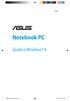 I7495 Notebook PC Guida a Windows 8 I7495_Win8_User_Guide.indd 1 8/21/12 8:57:47 AM Informazioni sul Copyright Alcuna parte di questo manuale, compresi i prodotti e i software in esso descritti, può essere
I7495 Notebook PC Guida a Windows 8 I7495_Win8_User_Guide.indd 1 8/21/12 8:57:47 AM Informazioni sul Copyright Alcuna parte di questo manuale, compresi i prodotti e i software in esso descritti, può essere
U3000/U3100 Mini. (Per Eee PC con Sistema Operativo Linux) Guida Rapida
 U3000/U3100 Mini (Per Eee PC con Sistema Operativo Linux) Guida Rapida I3656 Prima Edizione Gennaio 2008 Copyright 2008 ASUSTeK COMPUTER INC. Tutti i Diritti Riservati. Alcuna parte di questo manuale,
U3000/U3100 Mini (Per Eee PC con Sistema Operativo Linux) Guida Rapida I3656 Prima Edizione Gennaio 2008 Copyright 2008 ASUSTeK COMPUTER INC. Tutti i Diritti Riservati. Alcuna parte di questo manuale,
Telecomando HP Media (solo in determinati modelli) Guida utente
 Telecomando HP Media (solo in determinati modelli) Guida utente Copyright 2008 Hewlett-Packard Development Company, L.P. Windows e Windows Vista sono marchi registrati negli Stati Uniti di Microsoft Corporation.
Telecomando HP Media (solo in determinati modelli) Guida utente Copyright 2008 Hewlett-Packard Development Company, L.P. Windows e Windows Vista sono marchi registrati negli Stati Uniti di Microsoft Corporation.
Nokia C110/C111 scheda LAN senza filo Manuale di installazione
 Nokia C110/C111 scheda LAN senza filo Manuale di installazione DICHIARAZIONE DI CONFORMITÀ Noi, NOKIA MOBILE PHONES Ltd dichiariamo sotto la nostra esclusiva responsabilità che i prodotti DTN-10 e DTN-11
Nokia C110/C111 scheda LAN senza filo Manuale di installazione DICHIARAZIONE DI CONFORMITÀ Noi, NOKIA MOBILE PHONES Ltd dichiariamo sotto la nostra esclusiva responsabilità che i prodotti DTN-10 e DTN-11
Vivax Compact System WiFi
 Vivax Compact System WiFi MANUALE D USO Comfort System Compact System 30 Compact System 60 60 vers. 28/07/2015 La dotazione standard comprende: - Scheda SD - Chiavetta USB - Cavo Ethernet - Cavo di alimentazione
Vivax Compact System WiFi MANUALE D USO Comfort System Compact System 30 Compact System 60 60 vers. 28/07/2015 La dotazione standard comprende: - Scheda SD - Chiavetta USB - Cavo Ethernet - Cavo di alimentazione
Printer Driver. Questa guida descrive l installazione dei driver stampante per Windows Vista e Windows XP.
 4-153-310-42(1) Printer Driver Guida all installazione Questa guida descrive l installazione dei driver stampante per Windows Vista e Windows XP. Prima di usare questo software Prima di usare il driver
4-153-310-42(1) Printer Driver Guida all installazione Questa guida descrive l installazione dei driver stampante per Windows Vista e Windows XP. Prima di usare questo software Prima di usare il driver
N300 WiFi Router (N300R)
 Easy, Reliable & Secure Guida all'installazione N300 WiFi Router (N300R) Marchi commerciali I nomi di prodotti e marche sono marchi registrati o marchi commerciali dei rispettivi proprietari. Le informazioni
Easy, Reliable & Secure Guida all'installazione N300 WiFi Router (N300R) Marchi commerciali I nomi di prodotti e marche sono marchi registrati o marchi commerciali dei rispettivi proprietari. Le informazioni
N150 WiFi Router (N150R)
 Easy, Reliable & Secure Guida all'installazione N150 WiFi Router (N150R) Marchi commerciali I nomi di prodotti e marche sono marchi registrati o marchi commerciali dei rispettivi proprietari. Le informazioni
Easy, Reliable & Secure Guida all'installazione N150 WiFi Router (N150R) Marchi commerciali I nomi di prodotti e marche sono marchi registrati o marchi commerciali dei rispettivi proprietari. Le informazioni
Domande frequenti su Eee Pad TF201
 I6915 Domande frequenti su Eee Pad TF201 Gestione file... 2 Come accedere ai dati salvati nella scheda SD, microsd e in un dispositivo USB? 2 Come spostare il file selezionato in un altra cartella?...
I6915 Domande frequenti su Eee Pad TF201 Gestione file... 2 Come accedere ai dati salvati nella scheda SD, microsd e in un dispositivo USB? 2 Come spostare il file selezionato in un altra cartella?...
Utilizzo del modem DC-213/214 con i router wireless Guida all installazione
 Utilizzo del modem DC-213/214 con i router wireless Guida all installazione La presente guida illustra le situazioni più comuni per l installazione del modem ethernet sui router wireless Sitecom. Configurazione
Utilizzo del modem DC-213/214 con i router wireless Guida all installazione La presente guida illustra le situazioni più comuni per l installazione del modem ethernet sui router wireless Sitecom. Configurazione
Guida rapida Vodafone Internet Box
 Guida rapida Vodafone Internet Box Benvenuti nel mondo della connessione dati in mobilità di Vodafone Internet Box. In questa guida spieghiamo come installare e cominciare a utilizzare Vodafone Internet
Guida rapida Vodafone Internet Box Benvenuti nel mondo della connessione dati in mobilità di Vodafone Internet Box. In questa guida spieghiamo come installare e cominciare a utilizzare Vodafone Internet
Presentation Draw. Guida dell utilizzatore
 Presentation Draw I Guida dell utilizzatore Conservare l intera documentazione dell utente a portata di mano per riferimenti futuri. Il termine puntatore in questo manuale si riferisce al puntatore interattivo
Presentation Draw I Guida dell utilizzatore Conservare l intera documentazione dell utente a portata di mano per riferimenti futuri. Il termine puntatore in questo manuale si riferisce al puntatore interattivo
Videoregistratori ETVision
 Guida Rapida Videoregistratori ETVision Guida di riferimento per i modelli: DARKxxLIGHT, DARKxxHYBRID, DARKxxHYBRID-PRO, DARK16NVR, NVR/DVR da RACK INDICE 1. Collegamenti-Uscite pag.3 2. Panoramica del
Guida Rapida Videoregistratori ETVision Guida di riferimento per i modelli: DARKxxLIGHT, DARKxxHYBRID, DARKxxHYBRID-PRO, DARK16NVR, NVR/DVR da RACK INDICE 1. Collegamenti-Uscite pag.3 2. Panoramica del
Motorola Phone Tools. Guida rapida
 Motorola Phone Tools Guida rapida Sommario Requisiti minimi...2 Operazioni preliminari all'installazione Motorola Phone Tools...3 Installazione Motorola Phone Tools...4 Installazione e configurazione del
Motorola Phone Tools Guida rapida Sommario Requisiti minimi...2 Operazioni preliminari all'installazione Motorola Phone Tools...3 Installazione Motorola Phone Tools...4 Installazione e configurazione del
Grazie per l'acquisto di un router wireless marchio ΩMEGA. Abbiamo fatto ogni sforzo per garantire che il
 ROUTER MANUALE 4 in 1 - ΩMEGA O700 - Wireless N Router 300M. Grazie per l'acquisto di un router wireless marchio ΩMEGA. Abbiamo fatto ogni sforzo per garantire che il dispositivo soddisfatto le vostre
ROUTER MANUALE 4 in 1 - ΩMEGA O700 - Wireless N Router 300M. Grazie per l'acquisto di un router wireless marchio ΩMEGA. Abbiamo fatto ogni sforzo per garantire che il dispositivo soddisfatto le vostre
Laplink FileMover Guida introduttiva
 Laplink FileMover Guida introduttiva MN-FileMover-QSG-IT-01 (REV.01/07) Recapiti di Laplink Software, Inc. Per sottoporre domande o problemi di carattere tecnico, visitare il sito: www.laplink.com/it/support/individual.asp
Laplink FileMover Guida introduttiva MN-FileMover-QSG-IT-01 (REV.01/07) Recapiti di Laplink Software, Inc. Per sottoporre domande o problemi di carattere tecnico, visitare il sito: www.laplink.com/it/support/individual.asp
Avviso per il prodotto
 Inizia qui Copyright 2013 Hewlett-Packard Development Company, L.P. Windows è un marchio registrato negli Stati Uniti di Microsoft Corporation. Le informazioni contenute in questo documento sono soggette
Inizia qui Copyright 2013 Hewlett-Packard Development Company, L.P. Windows è un marchio registrato negli Stati Uniti di Microsoft Corporation. Le informazioni contenute in questo documento sono soggette
Gui Gu d i a d ra r p a i p d i a V d o a d f a one Int fone In e t r e net rnet Box Key Mini
 Guida rapida Vodafone Internet Key Box Mini Ideato per Vodafone QSG_VMCLite_v31_10-2007_e172_IT.1 1 10/10/07 14:39:10 QSG_VMCLite_v31_10-2007_e172_IT.2 2 10/10/07 14:39:11 Benvenuti nel mondo della connessione
Guida rapida Vodafone Internet Key Box Mini Ideato per Vodafone QSG_VMCLite_v31_10-2007_e172_IT.1 1 10/10/07 14:39:10 QSG_VMCLite_v31_10-2007_e172_IT.2 2 10/10/07 14:39:11 Benvenuti nel mondo della connessione
LaCie Ethernet Disk mini Domande frequenti (FAQ)
 LaCie Ethernet Disk mini Domande frequenti (FAQ) Installazione Che cosa occorre fare per installare l unità LaCie Ethernet Disk mini? A. Collegare il cavo Ethernet alla porta LAN sul retro dell unità LaCie
LaCie Ethernet Disk mini Domande frequenti (FAQ) Installazione Che cosa occorre fare per installare l unità LaCie Ethernet Disk mini? A. Collegare il cavo Ethernet alla porta LAN sul retro dell unità LaCie
INIZIARE DA QUI. Contenuto. Procedure descritte nella guida. Importante! Si è già in possesso di un palmare Palm?
 DA LEGGERE PRIMA INIZIARE DA QUI Procedure descritte nella guida Carica e configurazione del palmare Palm Tungsten E. Utilizzo del palmare. Installazione del software Palm Desktop. Importante! Si è già
DA LEGGERE PRIMA INIZIARE DA QUI Procedure descritte nella guida Carica e configurazione del palmare Palm Tungsten E. Utilizzo del palmare. Installazione del software Palm Desktop. Importante! Si è già
Per cosa posso utilizzarlo?
 Guida rapida Vodafone Mobile Connect Card Express Vodafone Broadband Benvenuti nel mondo della connessione dati in mobilità di Vodafone Mobile Connect Card Express. In questa guida spieghiamo come installare
Guida rapida Vodafone Mobile Connect Card Express Vodafone Broadband Benvenuti nel mondo della connessione dati in mobilità di Vodafone Mobile Connect Card Express. In questa guida spieghiamo come installare
Manuale d'uso del Connection Manager
 Manuale d'uso del Connection Manager Edizione 1.0 2 Indice Informazioni sull'applicazione Gestione connessioni 3 Operazioni preliminari 3 Aprire l'applicazione Gestione connessioni 3 Visualizzare lo stato
Manuale d'uso del Connection Manager Edizione 1.0 2 Indice Informazioni sull'applicazione Gestione connessioni 3 Operazioni preliminari 3 Aprire l'applicazione Gestione connessioni 3 Visualizzare lo stato
Tablet a scuola? Alberto Panzarasa
 Tablet a scuola? Alberto Panzarasa Programma Utilizzo tablet Gmail e googledrive Utilizzo table6t nella didattica Batteria prima del primo utilizzo è consigliabile tenere il dispositivo in carica per almeno
Tablet a scuola? Alberto Panzarasa Programma Utilizzo tablet Gmail e googledrive Utilizzo table6t nella didattica Batteria prima del primo utilizzo è consigliabile tenere il dispositivo in carica per almeno
Modulo 2 Uso del computer e gestione dei file
 Modulo 2 Uso del computer e gestione dei file 2.1.1.1 Primi passi col computer Avviare il computer Windows è il sistema operativo più diffuso per la gestione dei personal computer, facile e amichevole
Modulo 2 Uso del computer e gestione dei file 2.1.1.1 Primi passi col computer Avviare il computer Windows è il sistema operativo più diffuso per la gestione dei personal computer, facile e amichevole
1. Il Client Skype for Business
 1. Il Client Skype for Business 2. Configurare una Periferica Audio 3. Personalizzare una Periferica Audio 4. Gestire gli Stati di Presenza 5. Tabella Stati di Presenza 6. Iniziare una Chiamata 7. Iniziare
1. Il Client Skype for Business 2. Configurare una Periferica Audio 3. Personalizzare una Periferica Audio 4. Gestire gli Stati di Presenza 5. Tabella Stati di Presenza 6. Iniziare una Chiamata 7. Iniziare
Il controllo della visualizzazione
 Capitolo 3 Il controllo della visualizzazione Per disegnare in modo preciso è necessario regolare continuamente l inquadratura in modo da vedere la parte di disegno che interessa. Saper utilizzare gli
Capitolo 3 Il controllo della visualizzazione Per disegnare in modo preciso è necessario regolare continuamente l inquadratura in modo da vedere la parte di disegno che interessa. Saper utilizzare gli
EasyPrint v4.15. Gadget e calendari. Manuale Utente
 EasyPrint v4.15 Gadget e calendari Manuale Utente Lo strumento di impaginazione gadget e calendari consiste in una nuova funzione del software da banco EasyPrint 4 che permette di ordinare in maniera semplice
EasyPrint v4.15 Gadget e calendari Manuale Utente Lo strumento di impaginazione gadget e calendari consiste in una nuova funzione del software da banco EasyPrint 4 che permette di ordinare in maniera semplice
Telecomando HP Media (solo in determinati modelli) Guida utente
 Telecomando HP Media (solo in determinati modelli) Guida utente Copyright 2008 Hewlett-Packard Development Company, L.P. Windows e Windows Vista sono entrambi marchi registrati o marchi di Microsoft Corporation
Telecomando HP Media (solo in determinati modelli) Guida utente Copyright 2008 Hewlett-Packard Development Company, L.P. Windows e Windows Vista sono entrambi marchi registrati o marchi di Microsoft Corporation
Istruzioni per l uso della Guida. Icone utilizzate in questa Guida. Istruzioni per l uso della Guida. Software di backup LaCie Guida per l utente
 Istruzioni per l uso della Guida Istruzioni per l uso della Guida Sulla barra degli strumenti: Pagina precedente / Pagina successiva Passa alla pagina Indice / Passa alla pagina Precauzioni Stampa Ottimizzate
Istruzioni per l uso della Guida Istruzioni per l uso della Guida Sulla barra degli strumenti: Pagina precedente / Pagina successiva Passa alla pagina Indice / Passa alla pagina Precauzioni Stampa Ottimizzate
BMSO1001. Virtual Configurator. Istruzioni d uso 02/10-01 PC
 BMSO1001 Virtual Configurator Istruzioni d uso 02/10-01 PC 2 Virtual Configurator Istruzioni d uso Indice 1. Requisiti Hardware e Software 4 1.1 Requisiti Hardware 4 1.2 Requisiti Software 4 2. Concetti
BMSO1001 Virtual Configurator Istruzioni d uso 02/10-01 PC 2 Virtual Configurator Istruzioni d uso Indice 1. Requisiti Hardware e Software 4 1.1 Requisiti Hardware 4 1.2 Requisiti Software 4 2. Concetti
ThinkPad R40 Series Guida all installazione
 Numero parte: 9P48 ThinkPad R40 Series Guida all installazione Elenco di controllo per il disimballaggio Grazie per aver acquistato l elaboratore IBM ThinkPad R Series. Verificare che tutti i componenti
Numero parte: 9P48 ThinkPad R40 Series Guida all installazione Elenco di controllo per il disimballaggio Grazie per aver acquistato l elaboratore IBM ThinkPad R Series. Verificare che tutti i componenti
IRSplit. Istruzioni d uso 07/10-01 PC
 3456 IRSplit Istruzioni d uso 07/10-01 PC 2 IRSplit Istruzioni d uso Indice 1. Requisiti Hardware e Software 4 1.1 Requisiti Hardware 4 1.2 Requisiti Software 4 2. Installazione 4 3. Concetti fondamentali
3456 IRSplit Istruzioni d uso 07/10-01 PC 2 IRSplit Istruzioni d uso Indice 1. Requisiti Hardware e Software 4 1.1 Requisiti Hardware 4 1.2 Requisiti Software 4 2. Installazione 4 3. Concetti fondamentali
Manuale tastiera braille bluetooth bbreak
 Manuale tastiera braille bluetooth bbreak Generalità Versione 1.02 del 22/12/2014 La tastiera braille bbrek è un dispositivo realizzato per poter facilitare la scrittura sui nuovi dispositivi che prevedono
Manuale tastiera braille bluetooth bbreak Generalità Versione 1.02 del 22/12/2014 La tastiera braille bbrek è un dispositivo realizzato per poter facilitare la scrittura sui nuovi dispositivi che prevedono
Aggiornamento dei dati dell obiettivo per il controllo distorsione
 Aggiornamento dei dati dell obiettivo per il controllo distorsione Grazie per avere acquistato un prodotto Nikon. In questa guida viene descritto come eseguire l aggiornamento dei dati dell obiettivo per
Aggiornamento dei dati dell obiettivo per il controllo distorsione Grazie per avere acquistato un prodotto Nikon. In questa guida viene descritto come eseguire l aggiornamento dei dati dell obiettivo per
IL SISTEMA OPERATIVO
 IL SISTEMA OPERATIVO Windows è il programma che coordina l'utilizzo di tutte le componenti hardware che costituiscono il computer (ad esempio la tastiera e il mouse) e che consente di utilizzare applicazioni
IL SISTEMA OPERATIVO Windows è il programma che coordina l'utilizzo di tutte le componenti hardware che costituiscono il computer (ad esempio la tastiera e il mouse) e che consente di utilizzare applicazioni
Per cominciare Accendere/spegnere l'e-book reader
 Per cominciare Accendere/spegnere l'e-book reader Premere il pulsante di accensione. Attenzione! Il dispositivo si spegne automaticamente dopo 10 minuti di inattività: comparirà in automatico la copertina
Per cominciare Accendere/spegnere l'e-book reader Premere il pulsante di accensione. Attenzione! Il dispositivo si spegne automaticamente dopo 10 minuti di inattività: comparirà in automatico la copertina
Come usare P-touch Transfer Manager
 Come usare P-touch Transfer Manager Versione 0 ITA Introduzione Avviso importante Il contenuto di questo documento e le specifiche di questo prodotto sono soggetti a modifica senza preavviso. Brother si
Come usare P-touch Transfer Manager Versione 0 ITA Introduzione Avviso importante Il contenuto di questo documento e le specifiche di questo prodotto sono soggetti a modifica senza preavviso. Brother si
Installazione della tablet sul supporto. Installazione guidata
 Manuale d uso ! AVVIO Prima di utilizzare il dispositivo ARNOVA per la prima volta, caricare completamente la batteria. Caricamento della batteria 1.Collegare il cavo di alimentazione fornito al dispositivo
Manuale d uso ! AVVIO Prima di utilizzare il dispositivo ARNOVA per la prima volta, caricare completamente la batteria. Caricamento della batteria 1.Collegare il cavo di alimentazione fornito al dispositivo
Procedure di ripristino del sistema.
 Procedure di ripristino del sistema. Procedura adatta a sistemi con sistema operativo Microsoft Windows 8 In questo manuale verranno illustrate tutte le procedure che potrete utilizzare per creare dei
Procedure di ripristino del sistema. Procedura adatta a sistemi con sistema operativo Microsoft Windows 8 In questo manuale verranno illustrate tutte le procedure che potrete utilizzare per creare dei
FAQ Dell Latitude ON Flash
 FAQ Dell Latitude ON Flash 1. Tutti i computer Dell supportano Latitude ON Flash? No, Latitude ON Flash attualmente è disponibile sono sui seguenti computer Dell: Dell Latitude E4200 Dell Latitude E4300
FAQ Dell Latitude ON Flash 1. Tutti i computer Dell supportano Latitude ON Flash? No, Latitude ON Flash attualmente è disponibile sono sui seguenti computer Dell: Dell Latitude E4200 Dell Latitude E4300
Guida Google Cloud Print
 Guida Google Cloud Print Versione 0 ITA Definizioni delle note Nella presente Guida dell utente viene utilizzato lo stile che segue per contrassegnare le note: Le note forniscono istruzioni da seguire
Guida Google Cloud Print Versione 0 ITA Definizioni delle note Nella presente Guida dell utente viene utilizzato lo stile che segue per contrassegnare le note: Le note forniscono istruzioni da seguire
ALTERNATYVA MOBILE GUIDA RAPIDA ALLA CONFIGURAZIONE DEL ROUTER
 ALTERNATYVA MOBILE GUIDA RAPIDA ALLA CONFIGURAZIONE DEL ROUTER Gentile Cliente, ti ringraziamo per aver scelto il servizio AlternatYva. Attraverso i semplici passi di seguito descritti, potrai da subito
ALTERNATYVA MOBILE GUIDA RAPIDA ALLA CONFIGURAZIONE DEL ROUTER Gentile Cliente, ti ringraziamo per aver scelto il servizio AlternatYva. Attraverso i semplici passi di seguito descritti, potrai da subito
TiAxoluteNighterAndWhiceStation
 09/09-01 PC Manuale d uso TiAxoluteNighterAndWhiceStation Software di configurazione Video Station 349320-349321 3 INDICE 1. Requisiti Hardware e Software 4 2. Installazione 4 3. Concetti fondamentali
09/09-01 PC Manuale d uso TiAxoluteNighterAndWhiceStation Software di configurazione Video Station 349320-349321 3 INDICE 1. Requisiti Hardware e Software 4 2. Installazione 4 3. Concetti fondamentali
DESKTOP. Uso del sistema operativo Windows XP e gestione dei file. Vediamo in dettaglio queste parti.
 Uso del sistema operativo Windows XP e gestione dei file DESKTOP All accensione del nostro PC, il BIOS (Basic Input Output System) si occupa di verificare, attraverso una serie di test, che il nostro hardware
Uso del sistema operativo Windows XP e gestione dei file DESKTOP All accensione del nostro PC, il BIOS (Basic Input Output System) si occupa di verificare, attraverso una serie di test, che il nostro hardware
1. Prestigio MultiPad 2. Adattatore AC 3. Custodia 4. Cavo USB 5. Guida rapida 6. Certificato di garanzia 7. Info legali e precauzioni d uso
 IT 1. Contenuti del pacco 1. 2. Adattatore AC 3. Custodia 4. Cavo USB 5. 6. Certificato di garanzia 7. Info legali e precauzioni d uso 2. Visualizzazione del prodotto 1 2 9 3 4 5 6 7 8 10 11 12 13 14 IT
IT 1. Contenuti del pacco 1. 2. Adattatore AC 3. Custodia 4. Cavo USB 5. 6. Certificato di garanzia 7. Info legali e precauzioni d uso 2. Visualizzazione del prodotto 1 2 9 3 4 5 6 7 8 10 11 12 13 14 IT
In questo manuale, si fa riferimento a ipod touch 5a generazione e iphone 5 con il solo termine iphone con connettore Lightning.
 In questo manuale, si fa riferimento a ipod touch 5a generazione e iphone 5 con il solo termine iphone con connettore Lightning. Per collegare un iphone con connettore Lightning ad SPH-DA100 AppRadio e
In questo manuale, si fa riferimento a ipod touch 5a generazione e iphone 5 con il solo termine iphone con connettore Lightning. Per collegare un iphone con connettore Lightning ad SPH-DA100 AppRadio e
Guida Google Cloud Print
 Guida Google Cloud Print Versione 0 ITA Definizioni delle note Nella presente Guida dell utente viene utilizzata la seguente icona: Le note forniscono istruzioni da seguire in determinate situazioni o
Guida Google Cloud Print Versione 0 ITA Definizioni delle note Nella presente Guida dell utente viene utilizzata la seguente icona: Le note forniscono istruzioni da seguire in determinate situazioni o
Sommario. Introduzione... 11
 Introduzione... 11 1. Prima di cominciare... 13 Da Windows a Windows 7...13 Le novità di Windows 7...15 La barra delle applicazioni...16 Il menu Start...17 Gli effetti Aero...18 Windows 7 e il Web...19
Introduzione... 11 1. Prima di cominciare... 13 Da Windows a Windows 7...13 Le novità di Windows 7...15 La barra delle applicazioni...16 Il menu Start...17 Gli effetti Aero...18 Windows 7 e il Web...19
GENIUSPRO. Installazione del software Installazione del driver Configurazione del software Registrazione Attivazione
 1 GENIUSPRO REQUISITI DI SISTEMA PC con Processore Pentium Dual-Core inside 2 Gb di memoria RAM Porta USB 2 Gb di spazio disponibile su HD Scheda video e monitor da 1280x1024 Sistema operativo: Windows
1 GENIUSPRO REQUISITI DI SISTEMA PC con Processore Pentium Dual-Core inside 2 Gb di memoria RAM Porta USB 2 Gb di spazio disponibile su HD Scheda video e monitor da 1280x1024 Sistema operativo: Windows
Prima di cominciare verificare la disponibilità di tutti i componenti e le informazioni necessarie. Modem ADSL DSL-300T. CD-ROM (contenente manuale )
 Il presente prodotto può essere configurato con un qualunque browser web aggiornato, per esempio Internet Explorer 6 o Netscape Navigator 6.2.3. DSL-300T Modem ADSL Prima di cominciare Prima di cominciare
Il presente prodotto può essere configurato con un qualunque browser web aggiornato, per esempio Internet Explorer 6 o Netscape Navigator 6.2.3. DSL-300T Modem ADSL Prima di cominciare Prima di cominciare
SURFING TAB 1 WIFI. Manuale Istruzioni - Italiano
 SURFING TAB 1 WIFI Manuale Istruzioni - Italiano Capitolo 1:Panoramica 1.1 Aspetto 1.2 Pulsanti Pulsante di alimentazione Premere a lungo il pulsante di accensione per 2-3 secondi per accendere lo schermo
SURFING TAB 1 WIFI Manuale Istruzioni - Italiano Capitolo 1:Panoramica 1.1 Aspetto 1.2 Pulsanti Pulsante di alimentazione Premere a lungo il pulsante di accensione per 2-3 secondi per accendere lo schermo
GUIDA RAPIDA. Installazione di Nokia Connectivity Cable Drivers
 GUIDA RAPIDA Installazione di Nokia Connectivity Cable Drivers Indice 1. Introduzione...1 2. Requisiti necessari...1 3. Installazione di Nokia Connectivity Cable Drivers...2 3.1 Operazioni preliminari
GUIDA RAPIDA Installazione di Nokia Connectivity Cable Drivers Indice 1. Introduzione...1 2. Requisiti necessari...1 3. Installazione di Nokia Connectivity Cable Drivers...2 3.1 Operazioni preliminari
su Windows XP con schede D-Link DWL 650+
 su Windows XP con schede D-Link DWL 650+ WIFE è il servizio gratuito per l'accesso wireless a Internet. Tutti gli studenti in possesso di un computer portatile possono accedere alla rete Internet mediante
su Windows XP con schede D-Link DWL 650+ WIFE è il servizio gratuito per l'accesso wireless a Internet. Tutti gli studenti in possesso di un computer portatile possono accedere alla rete Internet mediante
1. Avviare il computer
 Guida n 1 1. Avviare il computer 2. Spegnere correttamente il computer 3. Riavviare il computer 4. Verificare le caratteristiche di base del computer 5. Verificare le impostazioni del desktop 6. Formattare
Guida n 1 1. Avviare il computer 2. Spegnere correttamente il computer 3. Riavviare il computer 4. Verificare le caratteristiche di base del computer 5. Verificare le impostazioni del desktop 6. Formattare
Introduzione. Introduzione a NTI Shadow. Panoramica della schermata iniziale
 Introduzione Introduzione a NTI Shadow Benvenuti in NTI Shadow! Il nostro software consente agli utenti di pianificare dei processi di backup continui che copiano una o più cartelle ( origine del backup
Introduzione Introduzione a NTI Shadow Benvenuti in NTI Shadow! Il nostro software consente agli utenti di pianificare dei processi di backup continui che copiano una o più cartelle ( origine del backup
Programma applicativo di protezione LOCK Manuale per l utente V2.22-T05
 Programma applicativo di protezione LOCK Manuale per l utente V2.22-T05 Sommario A. Introduzione... 2 B. Descrizione generale... 2 C. Caratteristiche... 3 D. Prima di utilizzare il programma applicativo
Programma applicativo di protezione LOCK Manuale per l utente V2.22-T05 Sommario A. Introduzione... 2 B. Descrizione generale... 2 C. Caratteristiche... 3 D. Prima di utilizzare il programma applicativo
Guida rapida all installazione
 Guida rapida all installazione Wireless Network Broadband Router 140g+ WL-143 La presente guida illustra solo le situazioni più comuni. Fare riferimento al manuale utente contenuto nel CD-ROM in dotazione
Guida rapida all installazione Wireless Network Broadband Router 140g+ WL-143 La presente guida illustra solo le situazioni più comuni. Fare riferimento al manuale utente contenuto nel CD-ROM in dotazione
Impostare il browser per navigare in sicurezza Opzioni di protezione
 Impostare il browser per navigare in sicurezza Opzioni di protezione Data la crescente necessità di sicurezza e tutela dei propri dati durante la navigazione in rete, anche gli stessi browser si sono aggiornati,
Impostare il browser per navigare in sicurezza Opzioni di protezione Data la crescente necessità di sicurezza e tutela dei propri dati durante la navigazione in rete, anche gli stessi browser si sono aggiornati,
Personalizzazione del PC
 È la prima volta che utilizzi Windows 7? Anche se questa versione di Windows è molto simile a quella precedente, potrebbero tornarti utili alcune informazioni per partire a razzo. Questa Guida contiene
È la prima volta che utilizzi Windows 7? Anche se questa versione di Windows è molto simile a quella precedente, potrebbero tornarti utili alcune informazioni per partire a razzo. Questa Guida contiene
Clausola di esclusione di responsabilità
 BenQ.com 2008 BenQ Corporation. Tutti i diritti riservati. Diritti riservati di modifica. Clausola di esclusione di responsabilità BenQ Corporation non formula alcuna assicurazione o garanzia, né espressa
BenQ.com 2008 BenQ Corporation. Tutti i diritti riservati. Diritti riservati di modifica. Clausola di esclusione di responsabilità BenQ Corporation non formula alcuna assicurazione o garanzia, né espressa
Crotone, maggio 2005. Windows. Ing. Luigi Labonia E-mail luigi.lab@libero.it
 Crotone, maggio 2005 Windows Ing. Luigi Labonia E-mail luigi.lab@libero.it Sistema Operativo Le funzioni software di base che permettono al computer di funzionare formano il sistema operativo. Esso consente
Crotone, maggio 2005 Windows Ing. Luigi Labonia E-mail luigi.lab@libero.it Sistema Operativo Le funzioni software di base che permettono al computer di funzionare formano il sistema operativo. Esso consente
JD-6 4K. Manuale d Uso. jepssen.com 02
 JD-6 4K Manuale d Uso jepssen.com 02 jepssen.com 2015 Jepssen. All rights reserved. Indice Introduzione 04 1.1 Installazione 05 Guida Rapida 07 2.1 Pulsanti Funzione 08 2.2 Avvio e Spegnimento 08 2.3
JD-6 4K Manuale d Uso jepssen.com 02 jepssen.com 2015 Jepssen. All rights reserved. Indice Introduzione 04 1.1 Installazione 05 Guida Rapida 07 2.1 Pulsanti Funzione 08 2.2 Avvio e Spegnimento 08 2.3
STRUMENTI PER L ACCESSIBILITÀ DEL COMPUTER.
 STRUMENTI PER L ACCESSIBILITÀ DEL COMPUTER. Windows 7 e 8 strumenti per l ipovisione. Windows Seven/8 offrono ottimi strumenti per personalizzare la visualizzazione in caso di ipovisione: - una lente di
STRUMENTI PER L ACCESSIBILITÀ DEL COMPUTER. Windows 7 e 8 strumenti per l ipovisione. Windows Seven/8 offrono ottimi strumenti per personalizzare la visualizzazione in caso di ipovisione: - una lente di
Procedure di ripristino del sistema.
 Procedure di ripristino del sistema. Procedure adatte a sistemi con sistema operativo Microsoft Windows 7 In questo manuale verranno illustrate tutte le procedure che potrete utilizzare per creare dei
Procedure di ripristino del sistema. Procedure adatte a sistemi con sistema operativo Microsoft Windows 7 In questo manuale verranno illustrate tutte le procedure che potrete utilizzare per creare dei
MANUALE D'USO E PRIMA CONFIGURAZIONE. Telecamera IP Wireless
 MANUALE D'USO E PRIMA CONFIGURAZIONE Telecamera IP Wireless Modello 090-IPW G.S.A. Elettronica www.gsaelettronica.com pag. 1 Indice Precauzioni... Pag. 3 Avvertenze e Note... Pag. 4 Software e collegamenti....
MANUALE D'USO E PRIMA CONFIGURAZIONE Telecamera IP Wireless Modello 090-IPW G.S.A. Elettronica www.gsaelettronica.com pag. 1 Indice Precauzioni... Pag. 3 Avvertenze e Note... Pag. 4 Software e collegamenti....
Interfaccia KNX/IP Wireless GW 90839. Manuale Tecnico
 Interfaccia KNX/IP Wireless GW 90839 Manuale Tecnico Sommario 1 Introduzione... 3 2 Applicazione... 4 3 Menù Impostazioni generali... 5 3.1 Parametri... 5 4 Menù Protezione WLAN... 6 4.1 Parametri... 6
Interfaccia KNX/IP Wireless GW 90839 Manuale Tecnico Sommario 1 Introduzione... 3 2 Applicazione... 4 3 Menù Impostazioni generali... 5 3.1 Parametri... 5 4 Menù Protezione WLAN... 6 4.1 Parametri... 6
Versione Italiana. Introduzione. Contenuto della confezione. Specifiche. Specifiche supplementari. BT200 - Sweex Bluetooth 2.0 Class II Adapter USB
 BT200 - Sweex Bluetooth 2.0 Class II Adapter USB Introduzione Per prima cosa desideriamo ringraziarla vivamente per aver acquistato lo Sweex Bluetooth 2.0 Adapter, l adattatore che le consentirà di creare
BT200 - Sweex Bluetooth 2.0 Class II Adapter USB Introduzione Per prima cosa desideriamo ringraziarla vivamente per aver acquistato lo Sweex Bluetooth 2.0 Adapter, l adattatore che le consentirà di creare
IRISPen Air 7. Guida rapida per l uso. (Android)
 IRISPen Air 7 Guida rapida per l uso (Android) La Guida rapida per l'uso viene fornita per aiutarvi a iniziare a usare IRISPen Air TM 7. Leggere la guida prima di utilizzare lo scanner e il relativo software.
IRISPen Air 7 Guida rapida per l uso (Android) La Guida rapida per l'uso viene fornita per aiutarvi a iniziare a usare IRISPen Air TM 7. Leggere la guida prima di utilizzare lo scanner e il relativo software.
Guida Google Cloud Print
 Guida Google Cloud Print Versione 0 ITA Definizioni delle note Nella presente Guida dell utente viene utilizzata la seguente icona: Le note forniscono istruzioni da seguire in determinate situazioni o
Guida Google Cloud Print Versione 0 ITA Definizioni delle note Nella presente Guida dell utente viene utilizzata la seguente icona: Le note forniscono istruzioni da seguire in determinate situazioni o
Il tuo manuale d'uso. LEXMARK X502N http://it.yourpdfguides.com/dref/1265819
 Può anche leggere le raccomandazioni fatte nel manuale d uso, nel manuale tecnico o nella guida di installazione di LEXMARK X502N. Troverà le risposte a tutte sue domande sul manuale d'uso (informazioni,
Può anche leggere le raccomandazioni fatte nel manuale d uso, nel manuale tecnico o nella guida di installazione di LEXMARK X502N. Troverà le risposte a tutte sue domande sul manuale d'uso (informazioni,
CycloAgent v2 Manuale utente
 CycloAgent v2 Manuale utente Indice Introduzione...2 Disinstallazione dell'utility MioShare attuale...2 Installazione di CycloAgent...4 Accesso...8 Registrazione del dispositivo...8 Annullamento della
CycloAgent v2 Manuale utente Indice Introduzione...2 Disinstallazione dell'utility MioShare attuale...2 Installazione di CycloAgent...4 Accesso...8 Registrazione del dispositivo...8 Annullamento della
Xerox Device Agent, XDA-Lite. Guida all installazione rapida
 Xerox Device Agent, XDA-Lite Guida all installazione rapida Introduzione a XDA-Lite XDA-Lite è un software di acquisizione dati dei dispositivi il cui compito principale consiste nell inviare automaticamente
Xerox Device Agent, XDA-Lite Guida all installazione rapida Introduzione a XDA-Lite XDA-Lite è un software di acquisizione dati dei dispositivi il cui compito principale consiste nell inviare automaticamente
EM4586 Adattatore USB wireless Dual Band
 EM4586 Adattatore USB wireless Dual Band 2 ITALIANO EM4586 Adattatore USB wireless Dual Band Contenuti 1.0 Introduzione... 2 1.1 Contenuto della confezione... 2 2.0 Installazione e collegamento dell'em4586
EM4586 Adattatore USB wireless Dual Band 2 ITALIANO EM4586 Adattatore USB wireless Dual Band Contenuti 1.0 Introduzione... 2 1.1 Contenuto della confezione... 2 2.0 Installazione e collegamento dell'em4586
Condivisione in linea 2.0 Nokia N76-1
 2.0 Nokia N76-1 ESCLUSIONE DI GARANZIA Le applicazioni di altri produttori fornite con il dispositivo potrebbero essere state sviluppate da o essere di proprietà di persone fisiche o giuridiche non affiliate
2.0 Nokia N76-1 ESCLUSIONE DI GARANZIA Le applicazioni di altri produttori fornite con il dispositivo potrebbero essere state sviluppate da o essere di proprietà di persone fisiche o giuridiche non affiliate
Corso base di informatica
 Corso base di informatica AVVIARE IL COMPUTER Per accendere il computer devi premere il pulsante di accensione posto di norma nella parte frontale del personal computer. Vedrai apparire sul monitor delle
Corso base di informatica AVVIARE IL COMPUTER Per accendere il computer devi premere il pulsante di accensione posto di norma nella parte frontale del personal computer. Vedrai apparire sul monitor delle
Procedura aggiornamento firmware H02
 Procedura aggiornamento firmware H02 Sommario Introduzione... 3 Caratteristiche versione firmware... 3 Strumentazione necessaria e requisiti di base... 3 Procedura aggiornamento... 4 Appendice... 11 Risoluzione
Procedura aggiornamento firmware H02 Sommario Introduzione... 3 Caratteristiche versione firmware... 3 Strumentazione necessaria e requisiti di base... 3 Procedura aggiornamento... 4 Appendice... 11 Risoluzione
Scansione. Stampante/copiatrice WorkCentre C2424
 Scansione In questo capitolo sono inclusi i seguenti argomenti: "Nozioni di base sulla scansione" a pagina 4-2 "Installazione del driver di scansione" a pagina 4-4 "Regolazione delle opzioni di scansione"
Scansione In questo capitolo sono inclusi i seguenti argomenti: "Nozioni di base sulla scansione" a pagina 4-2 "Installazione del driver di scansione" a pagina 4-4 "Regolazione delle opzioni di scansione"
Microsoft Windows 7: Guida introduttiva
 Microsoft Windows 7: Guida introduttiva Configurazione di Windows 7 Il tuo computer Dell è preconfigurato con il sistema operativo Microsoft Windows 7 se lo hai selezionato al momento dell'acquisto. Per
Microsoft Windows 7: Guida introduttiva Configurazione di Windows 7 Il tuo computer Dell è preconfigurato con il sistema operativo Microsoft Windows 7 se lo hai selezionato al momento dell'acquisto. Per
Guida alla ricerca e soluzione dei guasti HASP
 Guida alla ricerca e soluzione dei guasti HASP 1 Corporate Office: Trimble Geospatial Division 10368 Westmoor Drive Westminster, CO 80021 USA www.trimble.com Copyright e marchi di fabbrica: 2005-2013,
Guida alla ricerca e soluzione dei guasti HASP 1 Corporate Office: Trimble Geospatial Division 10368 Westmoor Drive Westminster, CO 80021 USA www.trimble.com Copyright e marchi di fabbrica: 2005-2013,
4-441-095-52 (1) Network Camera
 4-441-095-52 (1) Network Camera Guida SNC easy IP setup Versione software 1.0 Prima di utilizzare l apparecchio, leggere attentamente le istruzioni e conservarle come riferimento futuro. 2012 Sony Corporation
4-441-095-52 (1) Network Camera Guida SNC easy IP setup Versione software 1.0 Prima di utilizzare l apparecchio, leggere attentamente le istruzioni e conservarle come riferimento futuro. 2012 Sony Corporation
Corso di Alfabetizzazione Informatica
 Corso di Alfabetizzazione Informatica Scopo di questo corso, vuole essere quello di fornire ad ognuno dei partecipanti, indipendentemente dalle loro precedenti conoscenze informatiche, l apprendimento
Corso di Alfabetizzazione Informatica Scopo di questo corso, vuole essere quello di fornire ad ognuno dei partecipanti, indipendentemente dalle loro precedenti conoscenze informatiche, l apprendimento
su Windows XP con schede Cisco Aironet 350
 su Windows XP con schede Cisco Aironet 350 WIFE è il servizio gratuito per l'accesso wireless a Internet. Tutti gli studenti in possesso di un computer portatile possono accedere alla rete Internet mediante
su Windows XP con schede Cisco Aironet 350 WIFE è il servizio gratuito per l'accesso wireless a Internet. Tutti gli studenti in possesso di un computer portatile possono accedere alla rete Internet mediante
su Windows XP con schede Cisco Aironet 350
 su Windows XP con schede Cisco Aironet 350 WIFE è il servizio gratuito per l'accesso wireless a Internet. Tutti gli studenti in possesso di un computer portatile possono accedere alla rete Internet mediante
su Windows XP con schede Cisco Aironet 350 WIFE è il servizio gratuito per l'accesso wireless a Internet. Tutti gli studenti in possesso di un computer portatile possono accedere alla rete Internet mediante
MOFING KIDs. 19.1- Come Avviare MoFing KIDS. Connesione WiFi: scegliere Controllo Genitori
 MOFING KIDs 19.1- Come Avviare MoFing KIDS Connesione WiFi: scegliere Controllo Genitori ->cliccare su impostazioni ->cliccare Wifi e cliccare, a fianco di OFF, nella parte scura per accendere il Wifi
MOFING KIDs 19.1- Come Avviare MoFing KIDS Connesione WiFi: scegliere Controllo Genitori ->cliccare su impostazioni ->cliccare Wifi e cliccare, a fianco di OFF, nella parte scura per accendere il Wifi
. A primi passi con microsoft a.ccepss SommarIo: i S 1. aprire e chiudere microsoft access Start (o avvio) l i b tutti i pro- grammi
 Capitolo Terzo Primi passi con Microsoft Access Sommario: 1. Aprire e chiudere Microsoft Access. - 2. Aprire un database esistente. - 3. La barra multifunzione di Microsoft Access 2007. - 4. Creare e salvare
Capitolo Terzo Primi passi con Microsoft Access Sommario: 1. Aprire e chiudere Microsoft Access. - 2. Aprire un database esistente. - 3. La barra multifunzione di Microsoft Access 2007. - 4. Creare e salvare
Università Degli Studi dell Insubria. Centro Sistemi Informativi e Comunicazione (SIC) Rete Wireless di Ateneo UninsubriaWireless
 Università Degli Studi dell Insubria Centro Sistemi Informativi e Comunicazione (SIC) Rete Wireless di Ateneo UninsubriaWireless Istruzioni per l accesso alla rete WiFi INSUBRIA CAMPUS STUDENTI Configurazione
Università Degli Studi dell Insubria Centro Sistemi Informativi e Comunicazione (SIC) Rete Wireless di Ateneo UninsubriaWireless Istruzioni per l accesso alla rete WiFi INSUBRIA CAMPUS STUDENTI Configurazione
Versione Italiana. Introduzione. Contenuto della confezione. IP004 Sweex Wireless Internet Phone
 IP004 Sweex Wireless Internet Phone Introduzione Per prima cosa desideriamo ringraziarla vivamente per aver acquistato lo Sweex Wireless Internet Phone, il telefono internet che le consentirà di videochattare
IP004 Sweex Wireless Internet Phone Introduzione Per prima cosa desideriamo ringraziarla vivamente per aver acquistato lo Sweex Wireless Internet Phone, il telefono internet che le consentirà di videochattare
Introduzione all uso della LIM
 Introduzione all uso della LIM ACCENDERE CORRETTAMENTE LA LIM 1. Accendi il video proiettore con il telecomando (tasto rosso); 2. Accendi il computer; 3. Accendi lateralmente l interruttore delle casse
Introduzione all uso della LIM ACCENDERE CORRETTAMENTE LA LIM 1. Accendi il video proiettore con il telecomando (tasto rosso); 2. Accendi il computer; 3. Accendi lateralmente l interruttore delle casse
Procedure di ripristino del sistema.
 Procedure di ripristino del sistema. Procedura adatta a sistemi con sistema operativo Microsoft Windows 8.1 In questo manuale verranno illustrate tutte le procedure che potrete utilizzare per creare dei
Procedure di ripristino del sistema. Procedura adatta a sistemi con sistema operativo Microsoft Windows 8.1 In questo manuale verranno illustrate tutte le procedure che potrete utilizzare per creare dei
Il tuo manuale d'uso. SONY ERICSSON S500I http://it.yourpdfguides.com/dref/452616
 Può anche leggere le raccomandazioni fatte nel manuale d uso, nel manuale tecnico o nella guida di installazione di SONY ERICSSON S500I. Troverà le risposte a tutte sue domande sul manuale d'uso (informazioni,
Può anche leggere le raccomandazioni fatte nel manuale d uso, nel manuale tecnico o nella guida di installazione di SONY ERICSSON S500I. Troverà le risposte a tutte sue domande sul manuale d'uso (informazioni,
GUIDA RAPIDA. per l'utente di Windows Vista. Installazione del software della stampante... 2 Installazione del software per la stampa in rete...
 SOMMARIO GUIDA RAPIDA per l'utente di Windows Vista Capitolo 1: DIGITALIZZAZIONE CON IL DRIVER WIA... 1 Capitolo 2: INSTALLAZIONE DEL SOFTWARE DELLA STAMPANTE IN WINDOWS... 2 Installazione del software
SOMMARIO GUIDA RAPIDA per l'utente di Windows Vista Capitolo 1: DIGITALIZZAZIONE CON IL DRIVER WIA... 1 Capitolo 2: INSTALLAZIONE DEL SOFTWARE DELLA STAMPANTE IN WINDOWS... 2 Installazione del software
HDSL640 ADSL USB Modem
 HDSL640 ADSL USB Modem Manuale Utente Contenuti CAPITOLO 1 1 INTRODUZIONE 1.1 Caratteristiche tecniche del Modem ADSL Hamlet HDSL640 1.2 Contenuto della confezione 1.3 LED frontali 1.4 Informazioni sul
HDSL640 ADSL USB Modem Manuale Utente Contenuti CAPITOLO 1 1 INTRODUZIONE 1.1 Caratteristiche tecniche del Modem ADSL Hamlet HDSL640 1.2 Contenuto della confezione 1.3 LED frontali 1.4 Informazioni sul
HD-700GVT Manuale Utente
 HD-700GVT Manuale Utente 7 VGA Widescreen monitor con Touch Screen SkyWay Network S.p.A. - Via della Meccanica,14-04011 Aprilia LT - WWW.SKYWAY.IT 1 Comandi Sul Monitor 1) Tasto di regolazione, regola
HD-700GVT Manuale Utente 7 VGA Widescreen monitor con Touch Screen SkyWay Network S.p.A. - Via della Meccanica,14-04011 Aprilia LT - WWW.SKYWAY.IT 1 Comandi Sul Monitor 1) Tasto di regolazione, regola
Procedura aggiornamento firmware
 Procedura aggiornamento firmware Sommario Introduzione... 3 Caratteristiche versione firmware... 3 Strumentazione necessaria e requisiti di base... 3 Operazioni preliminari... 4 Procedura aggiornamento...
Procedura aggiornamento firmware Sommario Introduzione... 3 Caratteristiche versione firmware... 3 Strumentazione necessaria e requisiti di base... 3 Operazioni preliminari... 4 Procedura aggiornamento...
Università Degli Studi dell Insubria. Centro Sistemi Informativi e Comunicazione (SIC) Rete Wireless di Ateneo UninsubriaWireless
 Università Degli Studi dell Insubria Centro Sistemi Informativi e Comunicazione (SIC) Rete Wireless di Ateneo UninsubriaWireless Istruzioni per l accesso alla rete WiFi INSUBRIA-CAMPUS-STUDENTI Configurazione
Università Degli Studi dell Insubria Centro Sistemi Informativi e Comunicazione (SIC) Rete Wireless di Ateneo UninsubriaWireless Istruzioni per l accesso alla rete WiFi INSUBRIA-CAMPUS-STUDENTI Configurazione
Welcome to the World of PlayStation Guida introduttiva
 Welcome to the World of PlayStation Guida introduttiva Italiano PCH-2016 7025572 Primo utilizzo del sistema PlayStation Vita Premere per 5 secondi Accendere il sistema PS Vita. Alla prima accensione del
Welcome to the World of PlayStation Guida introduttiva Italiano PCH-2016 7025572 Primo utilizzo del sistema PlayStation Vita Premere per 5 secondi Accendere il sistema PS Vita. Alla prima accensione del
30 giorni di prova gratuiti, entra nel sito www.mypckey.com scarica e installa subito mypckey
 DA OGGI NON IMPORTA DOVE SEI, IL TUO PC DELL UFFICIO E SEMPRE A TUA DISPOSIZIONE! Installa solo un semplice programma (nessun hardware necessario!), genera la tua chiavetta USB, e sei pronto a prendere
DA OGGI NON IMPORTA DOVE SEI, IL TUO PC DELL UFFICIO E SEMPRE A TUA DISPOSIZIONE! Installa solo un semplice programma (nessun hardware necessario!), genera la tua chiavetta USB, e sei pronto a prendere
Guida all installazione
 PCI modem 56K V.90/V.92 Guida all installazione Copyright Copyright. 2001 è di proprietà di questa società. Tutti i diritti riservati. È vietata la riproduzione, la trasmissione, la trascrizione, la memorizzazione
PCI modem 56K V.90/V.92 Guida all installazione Copyright Copyright. 2001 è di proprietà di questa società. Tutti i diritti riservati. È vietata la riproduzione, la trasmissione, la trascrizione, la memorizzazione
Guida all installazione di Fiery proserver
 Guida all installazione di Fiery proserver Il presente documento descrive la procedura di installazione di EFI Fiery proserver ed è rivolto ai clienti che intendono installare Fiery proserver senza l assistenza
Guida all installazione di Fiery proserver Il presente documento descrive la procedura di installazione di EFI Fiery proserver ed è rivolto ai clienti che intendono installare Fiery proserver senza l assistenza
Software Manuale SOFTWARE
 Software Manuale 1 Contenuto 1. Download ed installazione del driver e degli strumenti software 2. Il menu contestuale 3. Il menu di configurazione (XP) 3.1 La scheda Main setting (Impostazioni principali)
Software Manuale 1 Contenuto 1. Download ed installazione del driver e degli strumenti software 2. Il menu contestuale 3. Il menu di configurazione (XP) 3.1 La scheda Main setting (Impostazioni principali)
